Come creare screen saver di Apple TV
Cosa sapere
- Raccogli le immagini per i salvaschermo in una cartella nell'app Foto sul tuo computer o dispositivo mobile e condividile con iCloud.
- Su Apple TV, vai a Impostazioni > Generale > Salvaschermo. Selezionare Tipo e scegli Foto di mele.
- Seleziona l'album contenente le immagini del salvaschermo e seleziona tra le opzioni per personalizzarlo.
Questo articolo spiega come creare screen saver di Apple TV personalizzati utilizzando l'app Foto o “In famiglia”. Elenca i consigli per la preparazione dell'immagine, comprese le proporzioni e la risoluzione più adatte.
Utilizzo dell'app Foto per gli screen saver di Apple TV
Il Apple TV viene fornita con una gamma di bellissimi screen saver, inclusa una raccolta di immagini in movimento di luoghi in tutto il pianeta, ma puoi anche creare i tuoi set di salvaschermo usando le tue immagini. Quando condividi le immagini di Foto sul tuo account iCloud, puoi utilizzare le immagini come salvaschermo su Apple TV.
Raccogli tutte le immagini che desideri utilizzare come salvaschermo in una cartella nell'app Foto sul tuo computer o dispositivo mobile.
-
Su Apple TV, vai a Impostazioni > Generale > Salvaschermo.
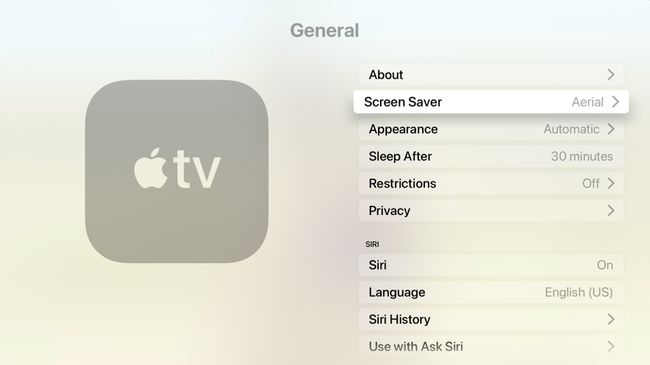
-
Selezionare Tipo.

-
Scegliere Foto di mele.
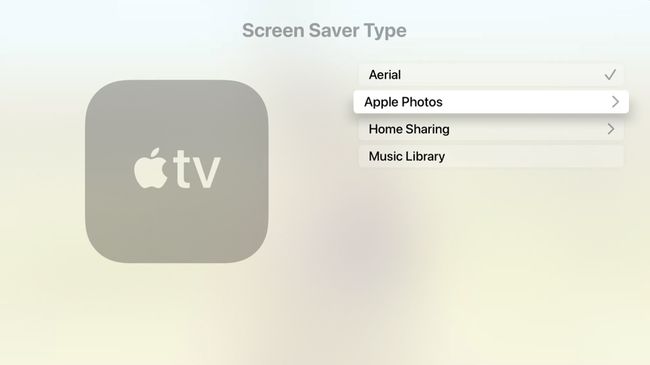
Seleziona l'album contenente le immagini del salvaschermo.
Utilizzo della condivisione in famiglia per gli screen saver di Apple TV
Puoi anche utilizzare Condivisione in famiglia per creare e goderti i tuoi salvaschermo con foto su Apple TV. Il processo è lo stesso dell'utilizzo dell'app Foto, tranne che per la selezione Condivisione in casa sul Tipo schermo invece dell'app Foto di Apple.
Preparazione delle immagini per Apple TV
Assicurati che le tue immagini siano ad alta risoluzione, a fuoco e facili da vedere. Apple consiglia quanto segue:
- Le immagini dovrebbero essere progettate per un formato 16:9.
- Le immagini dovrebbero avere una risoluzione dello schermo di 1920x1080 pixel.
Quando scegli le immagini da utilizzare come salvaschermo, potresti voler utilizzare Foto (Mac), Pixelmator (Mac, iOS), Photoshop (Mac e Windows), Microsoft Photos (Windows) o altro modifica delle immagini pacchetto per modificare le immagini sul tuo Mac, computer Windows o dispositivo mobile.
In alcuni casi, potrebbe essere necessario ritagliare le immagini per portarle in un formato 16:9 in modo che riempiano lo schermo del televisore.
Una volta perfezionate le immagini che desideri utilizzare come salvaschermo, raccoglile in una cartella sul tuo computer o nell'app Foto sul tuo dispositivo mobile e condividile con iCloud.
Personalizzazione delle impostazioni dello screen saver di Apple TV
Dopo aver scelto tra Foto e Condivisione in famiglia come modo per far funzionare le tue raccolte di immagini su Apple TV, devi esplorare le diverse opzioni di salvaschermo.
- Inizia dopo: questa impostazione ti consente di scegliere quando eseguire il salvaschermo. È possibile ritardare l'avvio fino a 30 minuti.
- Spettacolo durante musica e podcast: Quando lo imposti su sì, il salvaschermo funziona ogni volta che riproduci musica o podcast sul tuo dispositivo.
- Anteprima: consente di visualizzare in anteprima l'aspetto del salvaschermo.
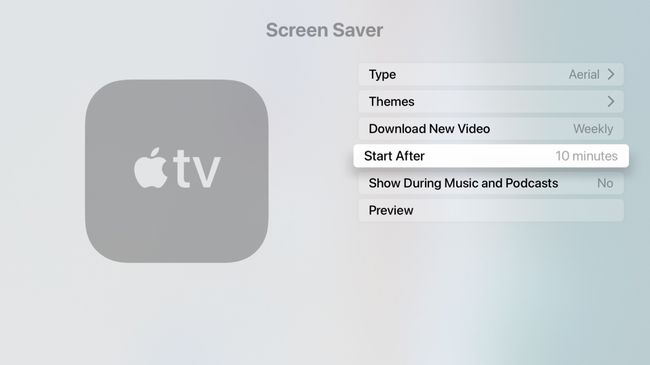
Utilizzo dei video aerei di Apple
Apple pubblica regolarmente nuovi video aerei, ma solo alcuni vengono archiviati su Apple TV alla volta. Ecco come scaricare e utilizzare i video aerei.
Aprire Impostazioni > Generale > Salvaschermo.
ScegliereTipo > Aerea.
Rubinetto Menù una volta per tornare indietro e vedrai una nuova opzione Scarica nuovo video. Puoi scegliere di scaricare nuovi video mensilmente, settimanalmente, giornalmente o mai.

Puoi anche usa l'app Foto di Apple TV per visualizzare le tue immagini come presentazione durante la riproduzione di musica.
